
зміст
З назви динамічно підключається бібліотеки steamclient64.dll вже зрозуміло, що вона якимось чином пов'язана з клієнтом онлайн-сервісу для покупки ігор Steam. Цей файл активно задіяний при запуску різних додатків, які були завантажені через цю програму або мають якийсь зв'язок з нею, наприклад, при отриманні призначених для користувача даних. Копія даної бібліотеки може бути присутнім як в самому клієнті торгового майданчика, так і окремо в грі, тому вирішення проблем з відсутністю цього компонента будуть абсолютно різними. Саме про них ми і хочемо поговорити в рамках сьогоднішнього матеріалу.
Спосіб 1: Ручна інсталяція steamclient64.dll
Найпростіший варіант, що вимагає від користувача мінімальних тимчасових витрат, полягає в скачуванні безпосередньо DLL і переміщенні його в кореневу папку Steam.
Додатково може знадобитися реєстрація файлу, про яку читайте в способі 6 цієї статті.
Спосіб 2: інсталяція гри з відключеним антивірусом
Ми радимо звернути на цей спосіб увагу тим користувачам, хто зіткнувся з подібною проблемою тільки при запуску конкретного додатка або ж тим, хто взагалі не використовує Steam, а гри були завантажені з неофіційних джерел. У таких ситуаціях неполадка точно полягає у вбудованому в гру steamclient64.dll. Швидше за все, він був переміщений в карантин або видалений антивірусом під час інсталяції програми, оскільки захист прийняла його як потенційну загрозу. Якщо ви впевнені в тому, що це дійсно відбулося, видаліть ПО, потім вимкніть антивірус і встановіть гру заново, щоб позбутися від подібних труднощів. Всі необхідні керівництва по цій темі шукайте в наших окремих статтях.
Докладніше:
Спосіб 3: Перевірка цілісності кеша і перевстановлення Steam
Докладніші відомості про процес будуть зосереджені навколо самого клієнта Steam, тому тим користувачам, у кого він просто відсутній, можна відразу ж переходити до наступного методу, проте з невеликим уточненням. Справа в тому, що деякі ігри встановлюються з ліцензійних дисків або купуються на інших майданчиках, але для їх коректного функціонування все ж необхідний Steam. Тоді вам слід встановити або перевстановити його за прикладами з посилань нижче.
Докладніше:
Тепер поговоримо про користувачів, які вже встановили гру через цей клієнт і відчувають з нею певні труднощі. Трапляється, що з якихось причин цілісність кеша додатки пошкоджується, провокуючи виникнення додаткових неполадок. У цій ситуації ми радимо перевірити цілісність файлів через вбудований в Стим засіб. Більш розгорнуто про це читайте в статті далі.
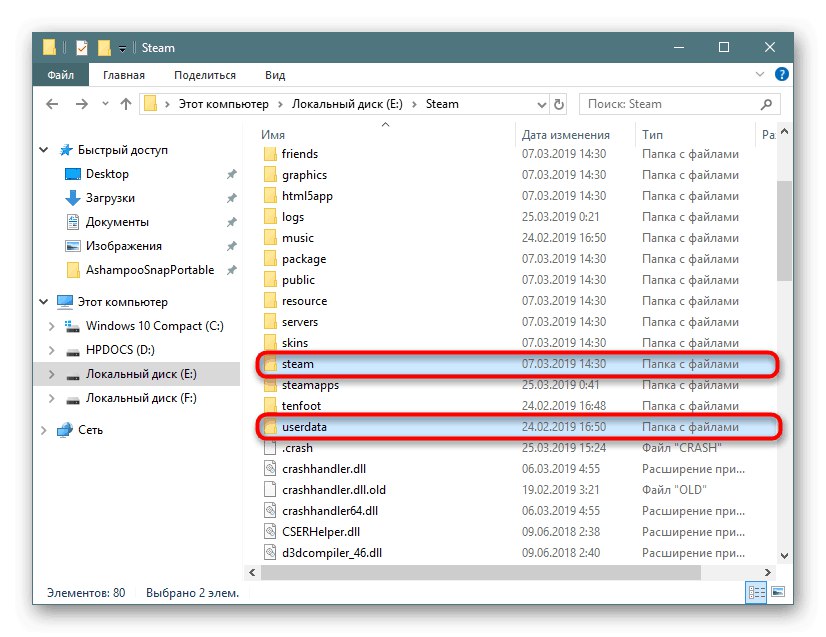
Докладніше:
Спосіб 4: Установка останніх оновлень Windows
При використанні будь-яких програм та ігор важливо звертати увагу на наявність останніх оновлень операційної системи, оскільки часто від цього залежить взаємодія певних файлів. Виникла сьогодні проблема якраз і може бути пов'язана з тим, що на ПК відсутні важливі файли, одержувані разом з апдейтом, що призводить до збою в функціонуванні модуля. Перевірити це і виправити можна буквально в кілька кліків.
- Відкрийте «Пуск» і перейдіть в меню «Параметри», Клікнувши по відповідному значку у вигляді шестерінки.
- Тут вам необхідний останній розділ під назвою «Оновлення та безпека».
- Залишилося лише натиснути на спеціальну кнопку «Перевірити наявність оновлень», Яка запустить процедуру пошуку нових файлів.
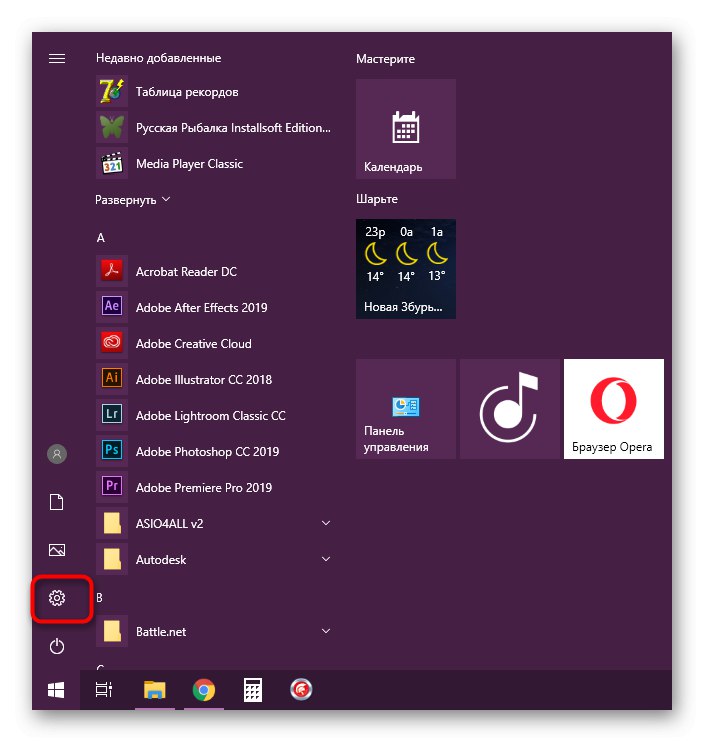
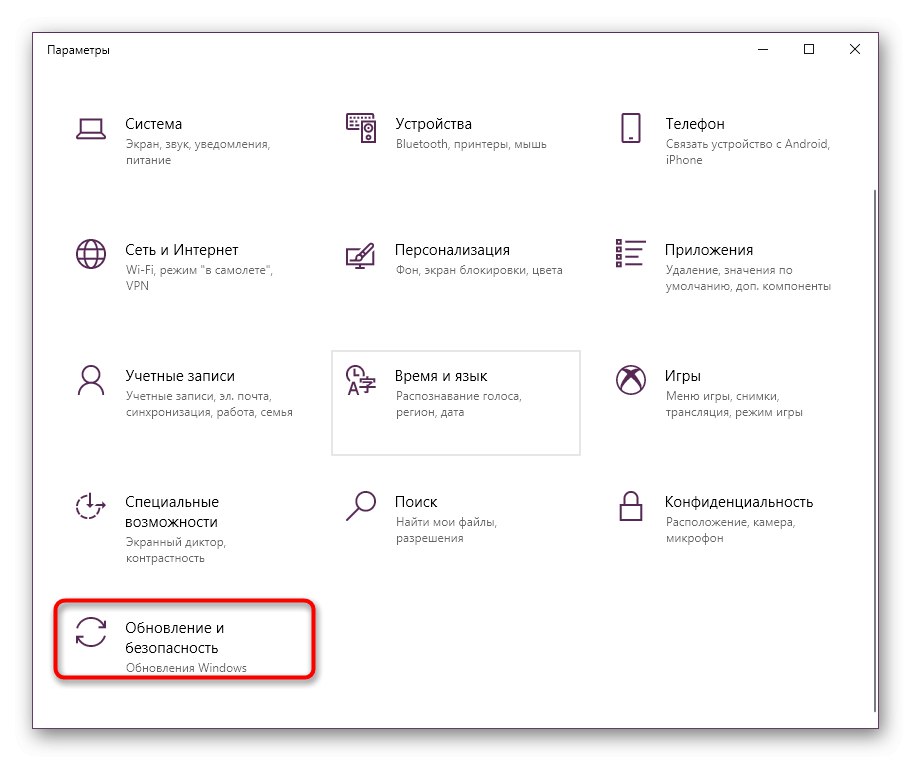
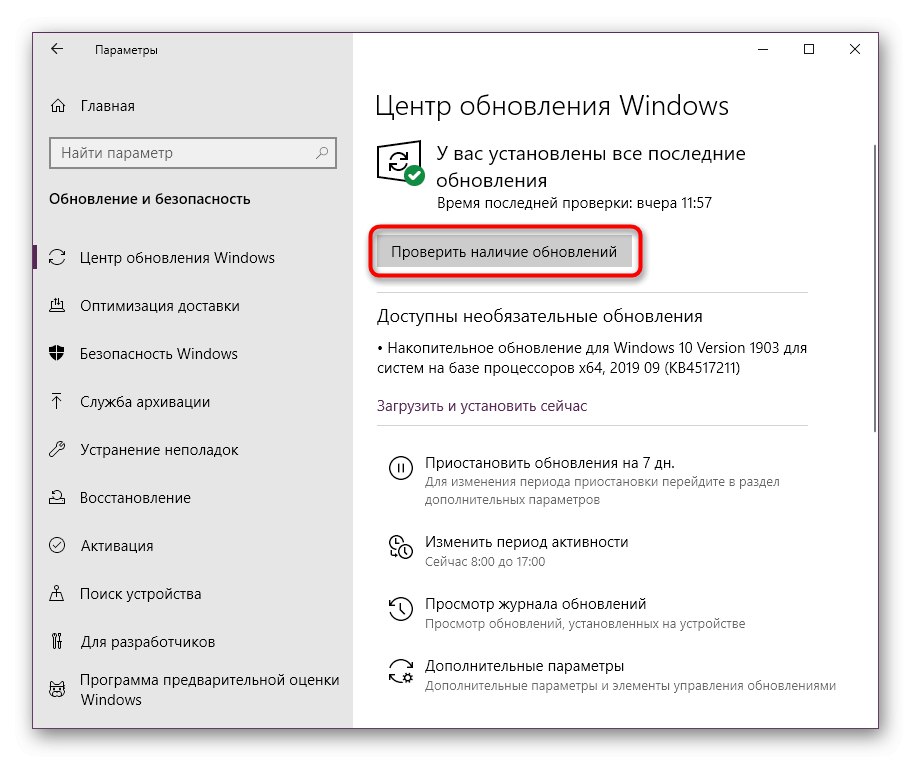
Завантаження та інсталяція знайдених апдейтів будуть проведені в автоматичному режимі, про що вас повідомить системне повідомлення. У ньому також буде сказано, що всі зміни вступлять в силу тільки при створенні нового сеансу, тобто після перезавантаження ПК. Зробіть це, а вже потім переходите до тестування проблемного додатки. Якщо у вас все ще залишилися питання по даній темі, вивчіть представлені нижче матеріали.Вони допоможуть розібратися в тонкощах інсталяції оновлень і вирішенні помилок, які можуть бути пов'язані з ними.
Докладніше:
Спосіб 5: Оновлення DirectX
Розглянута сьогодні динамічно підключається може взаємодіяти з файлами компонента під назвою, які встановлюються в операційну систему окремо (за винятком Windows 10). Якщо раптом у вас не виявилося на ПК оновленої версії цього пакета, на екрані під час запуску гри можуть з'являтися різні повідомлення, в тому числі і про відсутність steamclient64.dll. Виправляється це шляхом установки останньої збірки DirectX. Давайте розглянемо, як це відбувається на ПК під управлінням Віндовс 7, а про користувачів «десятки» поговоримо в кінці.
Завантажити веб-установник виконуваних бібліотек DirectX з офіційного сайту Microsoft
- Ми пропонуємо використовувати для оновлення веб-установник, який сам сканує систему і знаходить відсутні файли. Завантажити його можна з офіційного сайту.
- Після завершення завантаження запустіть виконуваний файл, клікнувши по ньому ЛКМ.
- При появі вікна попередження системи безпеки виберіть варіант «Запустити».
- Підтвердіть умови ліцензійної угоди, зазначивши маркером відповідний пункт, і переходите далі.
- Скасуйте установку Bing, оскільки в більшості випадків ця панель не несе ніякої корисної функції.
- Чекайте завершення сканування системи.
- Після цього ви отримаєте повідомлення про те, що процедура інсталяції була успішно закінчена.
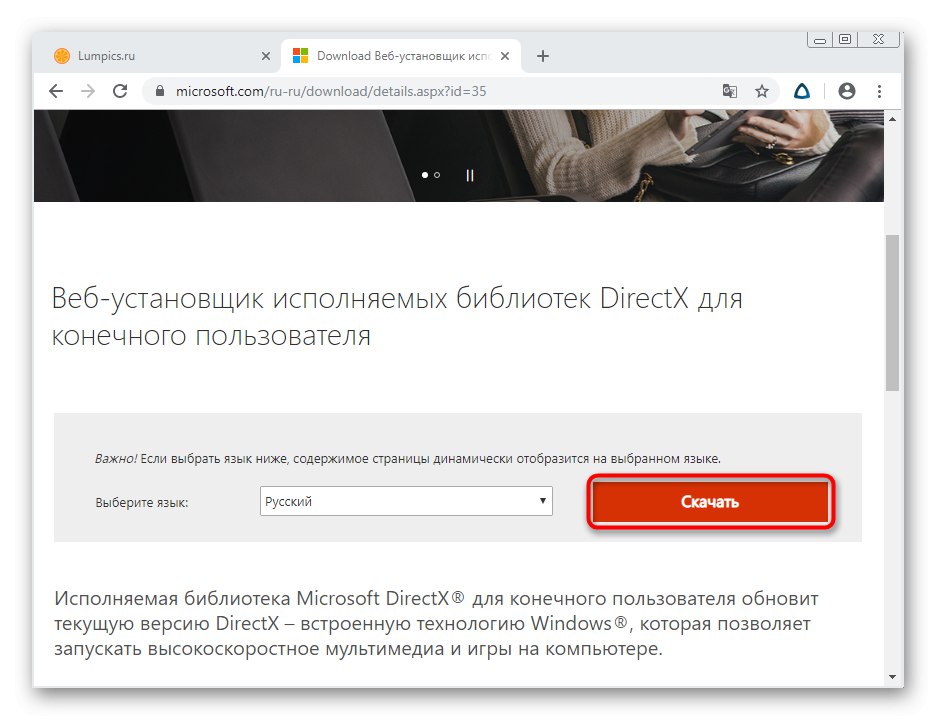
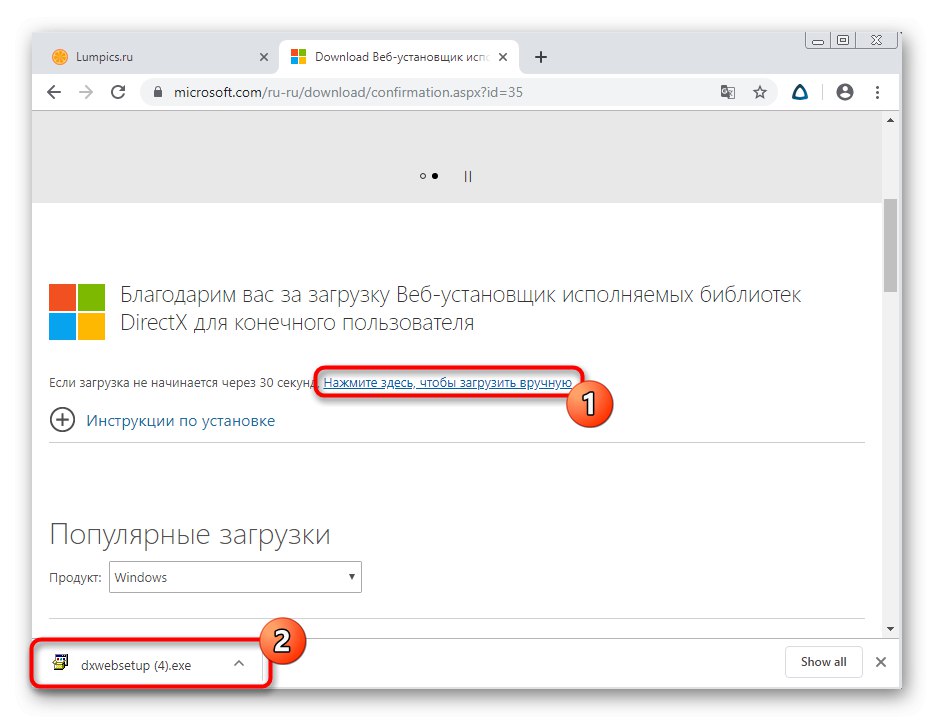
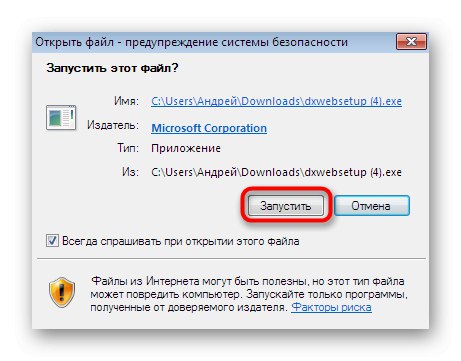
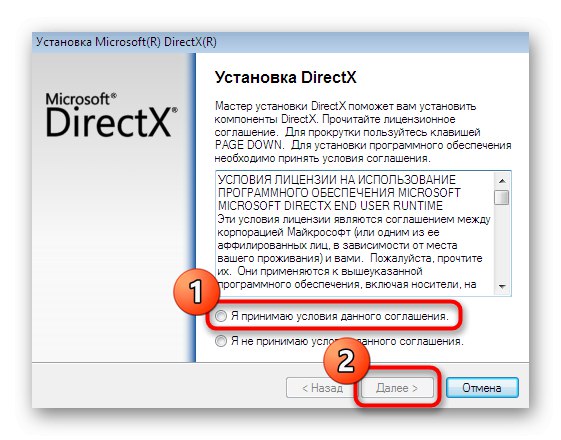
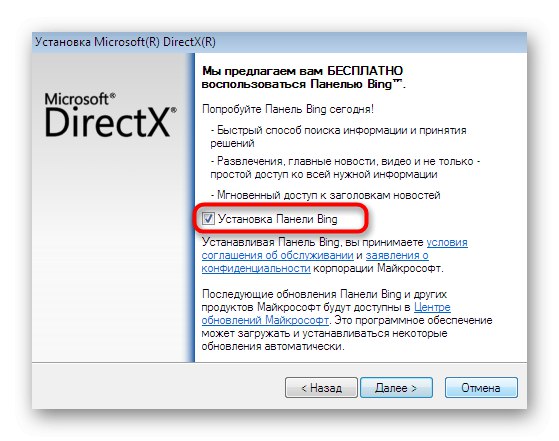
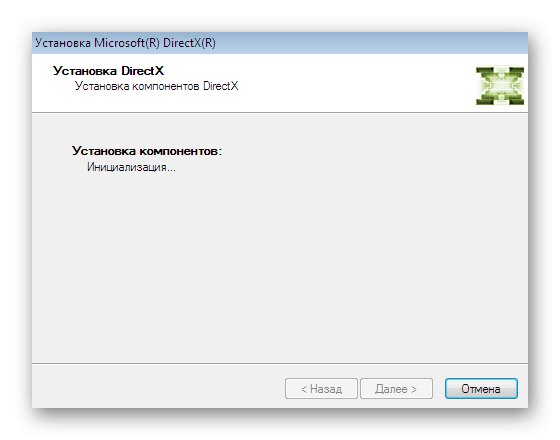
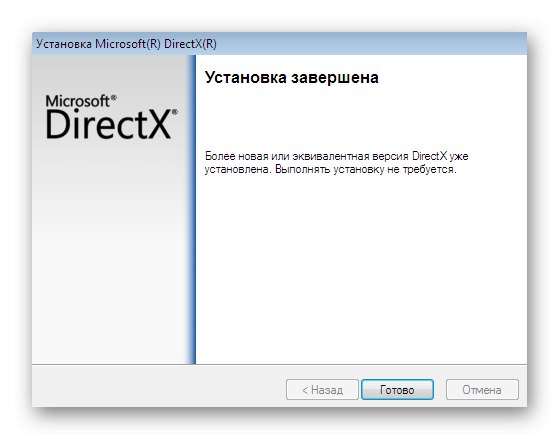
Вище ми вже відзначили, що DirectX користувачі Windows 10 отримують автоматично, тому не потребують регулярного його оновленні. Однак цілісність певних файлів може бути порушена або деякі з них виявляються взагалі видалені. Це завжди призводить до виникнення помилок, через що слід задуматися про перевстановлення пакету і додаванні відсутніх компонентів. Робити це рекомендується в тому випадку, якщо жоден з попередніх способів не приніс позитивного результату.
Докладніше:
Спосіб 6: Повторна реєстрація steamclient64.dll
Завершить наш сьогоднішній матеріал спосіб, суть якого полягає в повторній реєстрації steamclient64.dll в ОС вручну шляхом використання консольної утиліти. Ми поставили цей варіант на останнє місце, оскільки реєстрація не відбувається або «злітає» вкрай рідко. Однак варто спробувати це виправлення, якщо все рекомендації не надали належного ефекту.
- Відкрийте «Пуск» і запустіть консоль від імені адміністратора. Можете зробити це будь-яким зручним способом, але головне, щоб "Командна строка" була запущена з адміністративними повноваженнями.
- Тут введіть команду
regsvr32 / u steamclient64.dllдля скасування існуючої реєстрації. Підтвердіть її натисканням на Enter і закрийте з'явилося повідомлення. - Останнім кроком буде введення схожою команди
regsvr32 / i steamclient64.dll, Яка відповідає за повторне створення реєстрації.
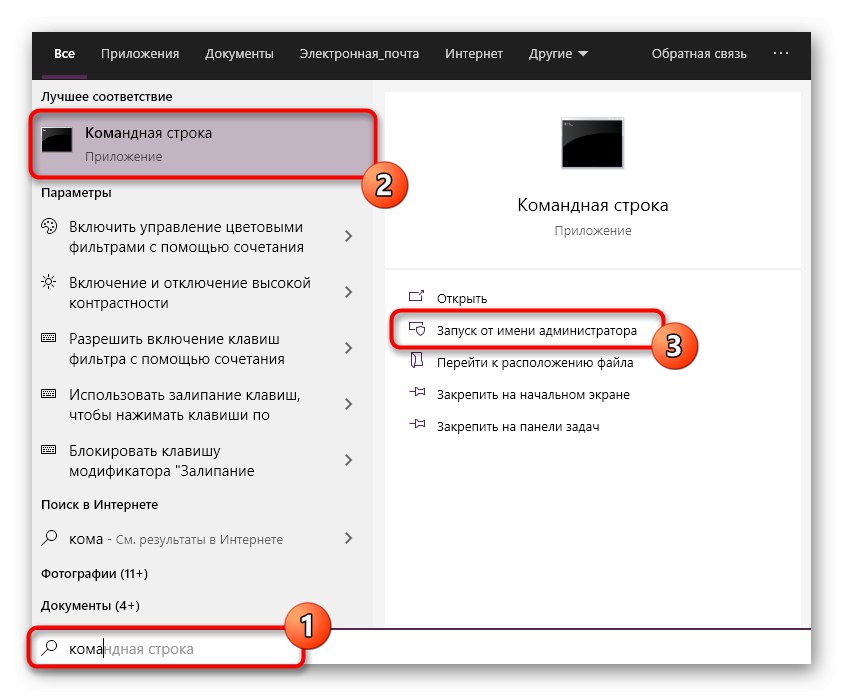
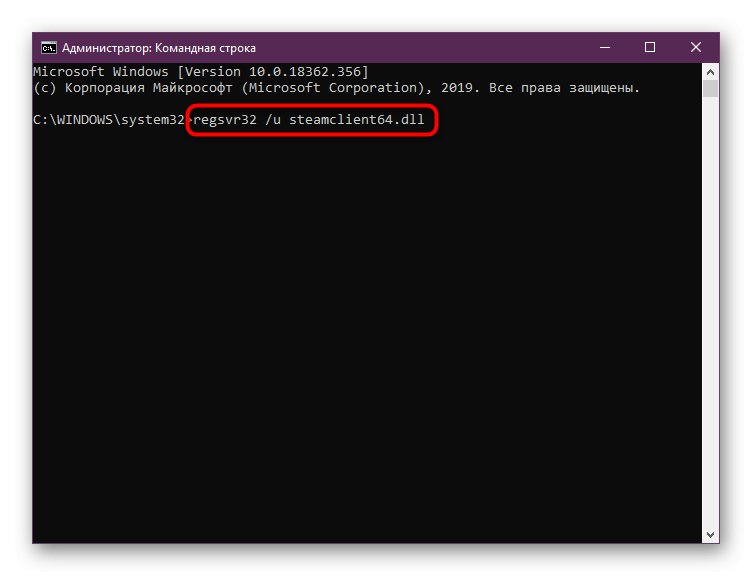
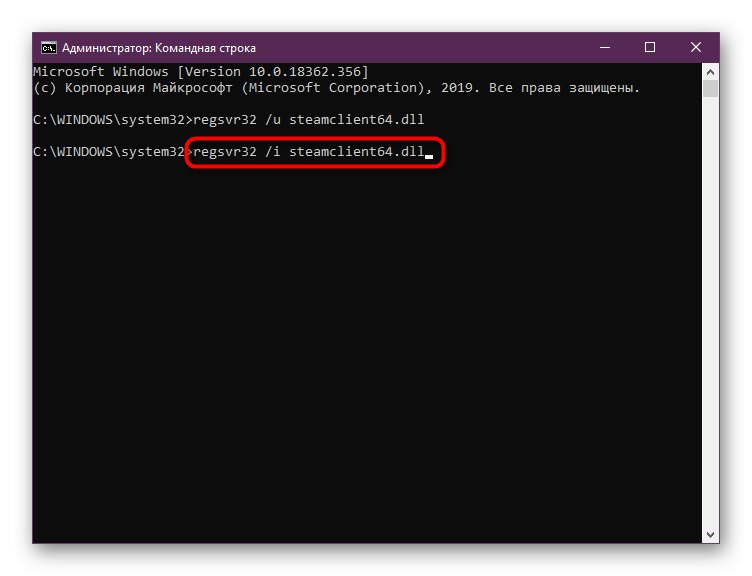
Після цього можна відразу ж переходити до спроб запуску проблемної гри, оскільки зміни вступають в дію без попередньої перезавантаження комп'ютера.
Ми перерахували всі доступні методи виправлення помилки з steamclient64.dll в Windows. Як бачите, кожен з них має певний алгоритмом дії і по-різному ефективний. Якщо ж жоден з них не допоміг, спробуйте завантажити гру з іншого джерела або зверніться за допомогою безпосередньо до її розробнику.